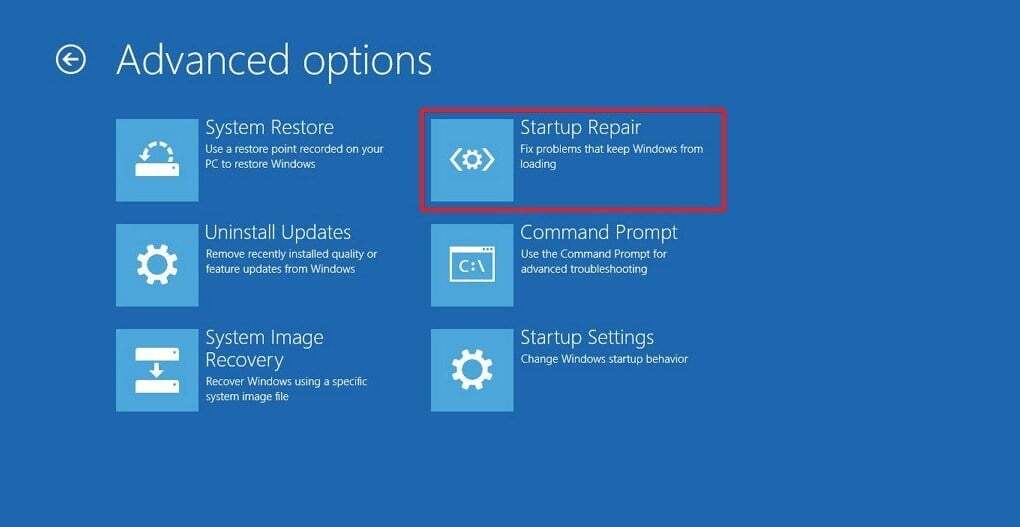- Als u hebt geprobeerd Windows 10 opnieuw in te stellen, bent u mogelijk de fout Plaats uw Windows-installatie of herstelmedia tegengekomen. We kunnen dat oplossen. Lees onderstaand artikel.
- Hoe maak je een opstartbare schijf? Bekijk onze stapsgewijze handleiding op hoe maak je een USB-opstartschijf?.
- Dit probleem komt niet vaak voor, maar als u andere problemen heeft met Windows-herstel, lees dan onze Windows Herstel Lidwoord.
- Als je andere Windows 10-fouten hebt ondervonden, hebben we je gedekt. Bekijk onze Windows 10 fouten naaf.

- Download Restoro PC Reparatie Tool die wordt geleverd met gepatenteerde technologieën (patent beschikbaar) hier).
- Klik Start scan om Windows-problemen te vinden die pc-problemen kunnen veroorzaken.
- Klik Repareer alles om problemen op te lossen die de beveiliging en prestaties van uw computer beïnvloeden
- Restoro is gedownload door 0 lezers deze maand.
Herstelopties zijn er, zodat u zich niet hoeft te wenden tot a schone herinstallatie wanneer het systeem kritieke signalen vertoont. Dat is een van de beste dingen van Windows 10.
Wat gebeurt er echter als zelfs de hersteloptie u het moeilijk maakt?
Sommige gebruikers die om bepaalde redenen probeerden Windows 10 opnieuw in te stellen, hadden problemen. De opnieuw verschijnende fout is: Plaats uw Windows installatie of herstelmedia.
Als je in deze groep zit en de fout komt terug na meerdere pogingen om Windows 10 opnieuw instellen, zorg ervoor dat u de onderstaande oplossingen uitprobeert.
Daarna zou u, hopelijk, het probleem moeten oplossen.
- Voer SFC en DISM uit
- Voer "Reset deze pc" uit vanuit een herstelmenu
- Gebruik opstartbare media als bron
- Installeer Windows 10 schoon
Hoe kan ik uw Windows-installatie- of herstelmediafout herstellen?
1: Voer SFC en DISM uit
Eerste dingen eerst. Wanneer zelfs de herstelopties niet werken zoals bedoeld, kunnen we met zekerheid zeggen dat het ernstige probleem nabij is.
Het resetten van de pc naar de fabrieksinstellingen zou geen externe installatiemedia of iets dergelijks moeten vereisen.
Het is een ingebouwd onderdeel van het systeem dat systeembronnen gebruikt om alles te vernieuwen.
Vanwege systeemcorruptie is het echter niet ongebruikelijk dat: fouten zoals deze kunnen optreden.
Ofwel virussen of iets anders hebben enkele van de essentiële bestanden verwijderd, de hersteloptie zal de middelen missen die nodig zijn om uw pc te herstellen naar de fabriekswaarden.
Daarom raden we aan om respectievelijk System File Checker en DISM uit te voeren. Deze twee hulpprogramma's zijn in het systeem ingebouwd en lopen via de verhoogde opdrachtregel.
Ga als volgt te werk om SFC uit te voeren:
- Typ in de Windows-zoekbalkcmd.
- Klik met de rechtermuisknop op de opdrachtprompt en voer deze uit als beheerder.
- Typ in de opdrachtregelsfc/scannowen druk op Enter.
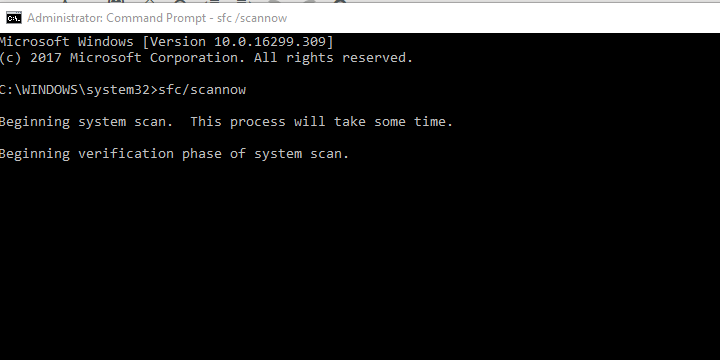
En zo kunt u de tool Deployment Image Servicing and Management uitvoeren:
- Open de opdrachtprompt als beheerder.
- Typ de volgende opdrachten in de opdrachtregel en druk na elke opdracht op Enter:
- DISM /online /Opschonen-afbeelding /ScanHealth
- DISM /Online /Opschonen-Image /RestoreHealth
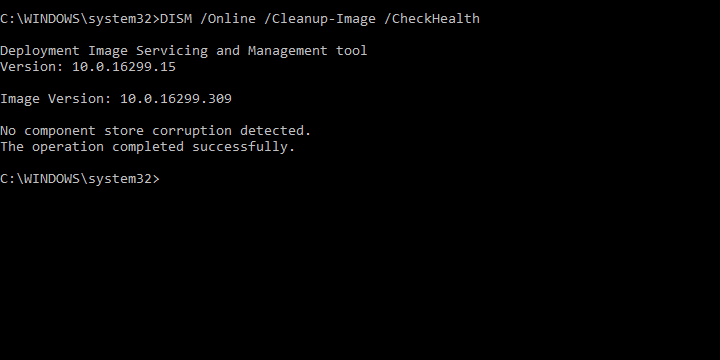
- De procedure zou enige tijd in beslag moeten nemen.
2: Voer Reset deze pc uit vanuit een herstelmenu
Dit is misschien een lange kans, maar er is een kans dat Reset deze pc via de Windows 10-interface niet werkt.
Voer een systeemscan uit om mogelijke fouten te ontdekken

Download herstel
PC-reparatietool

Klik Start scan om Windows-problemen te vinden.

Klik Repareer alles om problemen met gepatenteerde technologieën op te lossen.
Voer een pc-scan uit met Restoro Repair Tool om fouten te vinden die beveiligingsproblemen en vertragingen veroorzaken. Nadat de scan is voltooid, vervangt het reparatieproces beschadigde bestanden door nieuwe Windows-bestanden en -componenten.
In plaats daarvan hebt u toegang tot het menu Geavanceerd herstel en probeert u vanaf daar uw pc te herstellen.
Omdat het moeilijk is om deze fout te simuleren, kunnen we bovendien alleen maar aannemen dat bepaalde gebruikers achteraf niet konden opstarten in Windows 10.
Om die reden raden we aan deze oplossing te proberen. Ga als volgt te werk om toegang te krijgen tot het menu Geavanceerd herstel:
- Start uw pc 3 keer achter elkaar opnieuw op totdat het menu Geavanceerd herstel verschijnt.
- Kies Problemen oplossen.
- Klik op Deze pc opnieuw instellen.
- Kies ervoor om uw bestanden te bewaren en ga verder met de procedure.
3: Gebruik opstartbare media als bron
Als u nog steeds geen reset kunt uitvoeren met de bovengenoemde aanpak, is er een ander alternatief.
Als de procedure niet in staat is om bronnen van het systeem zelf te halen, kan het misschien wel van de externe media.
Hoewel het tijdrovend is, is het maken van een opstartbare schijf met Media Creation Tool: Vrij eenvoudig.
Nadat je dat hebt gedaan, volg je deze instructies om Windows 10 opnieuw in te stellen:
- Plaats de installatieschijf.
- Open Verkenner en vervolgens het mediastation.
- Dubbelklik op Setup.exe om het uit te voeren.
- Volg de instructies en zorg ervoor dat u al uw bestanden en instellingen bewaart.
4: Installeer Windows 10 schoon
Ten slotte, als geen van de oplossingen nuttig was, is het enige dat u kunt doen opnieuw installeren Windows 10 vanaf nul.
Als er een manier is om een back-up van uw gegevens te maken, moet u dit natuurlijk doen voordat u de systeempartitie formatteert. Daarom is het van het grootste belang om regelmatig een back-up van uw gegevens te maken.
Anders kom je in een scenario terecht waarin een groot deel van je gegevens wordt bedreigd.
Als u niet zeker weet hoe u Windows 10 helemaal opnieuw moet installeren, volgt u de instructies die we hebben gegeven in Dit artikel.
Ten slotte, als u zelfs daar wordt gestopt, maar deze of soortgelijke fout, raden we u aan de gezondheid van de HDD te controleren. Zorg er ook voor dat de schijf niet is op slot.
Dat zou het moeten doen. Als u vragen of suggesties heeft met betrekking tot de fout Plaats uw Windows-installatie of herstelmedia, raden we u aan deze te delen.
U kunt dit doen in de opmerkingen hieronder.
- Wat is herstelmedia maken?
 Nog steeds problemen?Repareer ze met deze tool:
Nog steeds problemen?Repareer ze met deze tool:
- Download deze pc-reparatietool goed beoordeeld op TrustPilot.com (download begint op deze pagina).
- Klik Start scan om Windows-problemen te vinden die pc-problemen kunnen veroorzaken.
- Klik Repareer alles om problemen met gepatenteerde technologieën op te lossen (Exclusieve korting voor onze lezers).
Restoro is gedownload door 0 lezers deze maand.
Veel Gestelde Vragen
Het systeem wil dat u een opstartbare dvd of USB of een herstel-dvd of USB plaatst als u er eerder een hebt gemaakt. Open het BIOS en selecteer dat medium als de primaire bron voor opstarten. Als u geen toegang hebt tot het BIOS, volgt hier een: uitstekende gids om u te helpen.
U moet de Create. gebruiken een herstelschijf functie van het Configuratiescherm. Volg de instructies op het scherm om de herstelmedia te maken. Als u problemen ondervindt bij het maken van de herstelschijf, hebben we een deskundige gids om u te helpen dit op te lossen.
Met Windows 10 kunt u een herstelstation of systeemherstelschijf maken die u kunt gebruiken om uw computer te herstellen. Als uw computer u vraagt om herstelmedia te plaatsen, volg dan onze stapsgewijze handleiding om dat op te lossen.